Aide:Créer un compte utilisateur
Créer un compte[modifier | modifier le wikicode]
Pour créer un compte utilisateur :
- Cliquez sur le lien « Créer un compte » situé dans le coin supérieur droit de la page.
- Répondez à la question de sécurité.
- Entrez un nom d’utilisateur.
- Entrez un mot de passe (deux fois).
- Vous pouvez également fournir une adresse électronique. Cela n’est pas obligatoire, mais très fortement conseillé. Celle-ci pourra vous servir si vous perdez votre mot de passe. Une fois le compte créé, n'oubliez pas de confirmer cette adresse.
- Validez votre inscription en cliquant sur le bouton « Créer votre compte ».
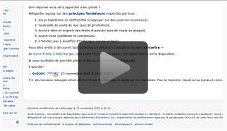
Se connecter au compte[modifier | modifier le wikicode]
Pour vous connecter à votre compte, cliquez sur le lien « Connexion » situé dans le coin supérieur droit de la page, entrez votre nom d’utilisateur et votre mot de passe, puis cliquez sur le bouton « Se connecter ».
Cochez la case « Garder ma session active » si vous ne souhaitez pas vous identifier à chaque connexion au site.
Se déconnecter[modifier | modifier le wikicode]
Si vous partagez un ordinateur avec d’autres personnes, vous pouvez vous déconnecter de votre compte pour éviter que quelqu’un d’autre ne se fasse passer pour vous. Pour cela, cliquez sur le lien « Déconnexion » situé dans le coin supérieur droit de la page.
Confirmer son adresse électronique[modifier | modifier le wikicode]
Si vous indiquez votre adresse de courriel, il sera nécessaire de la confirmer. Rendez-vous dans vos préférences pour réaliser cette action. Tout à fait en bas de la page, cliquez sur « Confirmez votre adresse ». Un e-mail vous a été envoyé, cliquez sur le lien de confirmation. Votre adresse électronique est maintenant confirmée.